MacBook下载和编译Android AOSP源码
一、安装
0.国内镜像
首先,推荐两个地方,也就是国内镜像来下载源码,强烈建议你看完,因为都一样的
科大源、清华源
注意事项:如果你不编译源代码,装源代码的磁盘格式,是任何格式都可以,但是你如果要在MacBook上编译源代码,那必须把磁盘格式变成Mac的日志格式,区分大小写的,也就是这个格式: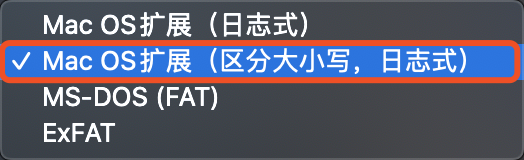
1.安装repo和Git
Git的话,就自行搜素怎么安装了,这里介绍怎样安装repo。
mkdir ~/binPATH=~/bin:$PATHcurl https://storage.googleapis.com/git-repo-downloads/repo > ~/bin/repochmod a+x ~/bin/repo运行 repo help可能会报错,或者有提示没有获得完整版
问题1.提示没有获得完整版
问题2.提示没有这个命令
解决第一个问题:
所以,要下载两个文件
第一个就是clone.bundle https://gerrit.googlesource.com/git-repo/clone.bundle
第二个就是git-repo https://gerrit.googlesource.com/git-repo
将clone.bundle复制到git-repo文件夹中
然后把git-repo这个文件夹中的所有文件都复制到上面创建的~/bin/目录下
然后执行下面的代码(其实这个已经解决了第二个问题,每次更换操作目录的时候,要得到repo的命令,都要执行这两个方法)
echo 'export PATH=$PATH:$HOME/bin' >> ~/.bashrc export PATH=$PATH:$HOME/bin 再执行:repo init
得到这个界面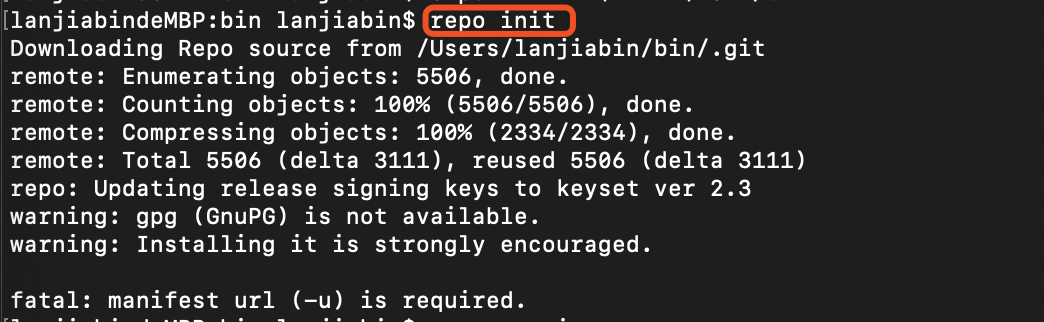
然后查看repo的版本,执行:repo version
到这里,repo就已经完整地安装完毕啦。
2.下载源码
然后就是开始下载源代码了
然后创建一个存放源代码的目录
mkdir AndroidSourcecd AndroidSource然后呢老规矩,还是要每次用repo之前都要执行(这个暂时还没办法解决)
echo 'export PATH=$PATH:$HOME/bin' >> ~/.bashrc export PATH=$PATH:$HOME/bin 然后执行
repo init -u https://aosp.tuna.tsinghua.edu.cn/platform/manifest用来初始化代码目录。
得到这个界面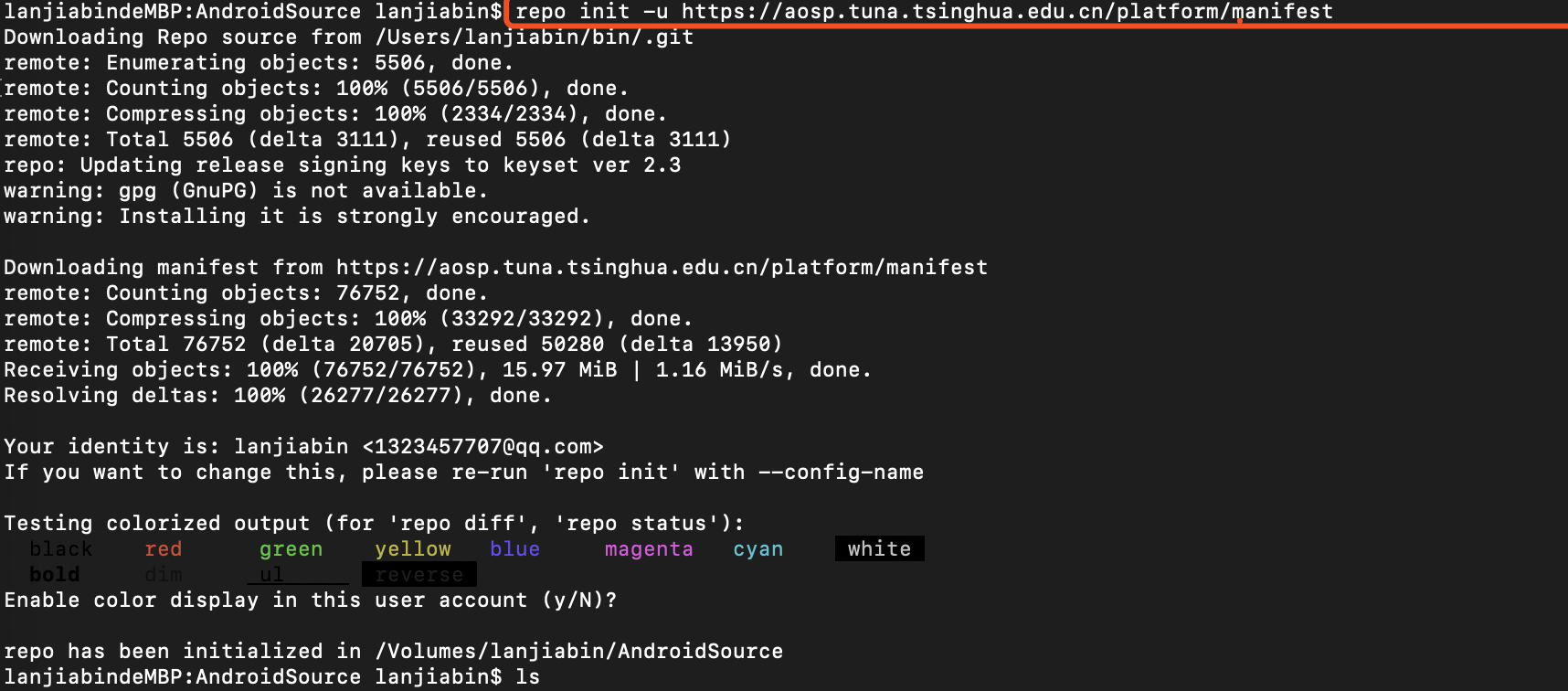
成功了就是这样。到这里,已经得到AOSP源码的主分支,然后你想下载其他分支,就是其它版本的代码,你可以切换到其它版本。
cd .repo/manifestsgit branch -a | cut -d / -f 3 这样就可以得到所有的版本,我这里选择了,android-10.0.0_r33这个版本,回到AOSP目录下,执行代码repo init -b android-10.0.0_r33这样就切换到这个分支了,下载的也是Android10.0的代码,你也可以不切换,默认下载主分支,最新的代码,但我不建议这样做,因为后续可能会发生一些不可知的错误。
当然,在上一步初始化代码的时候,你已经知道你要下载哪个分支了,就可以直接以下代码:
repo init -u https://aosp.tuna.tsinghua.edu.cn/platform/manifest -b android-10.0.0_r33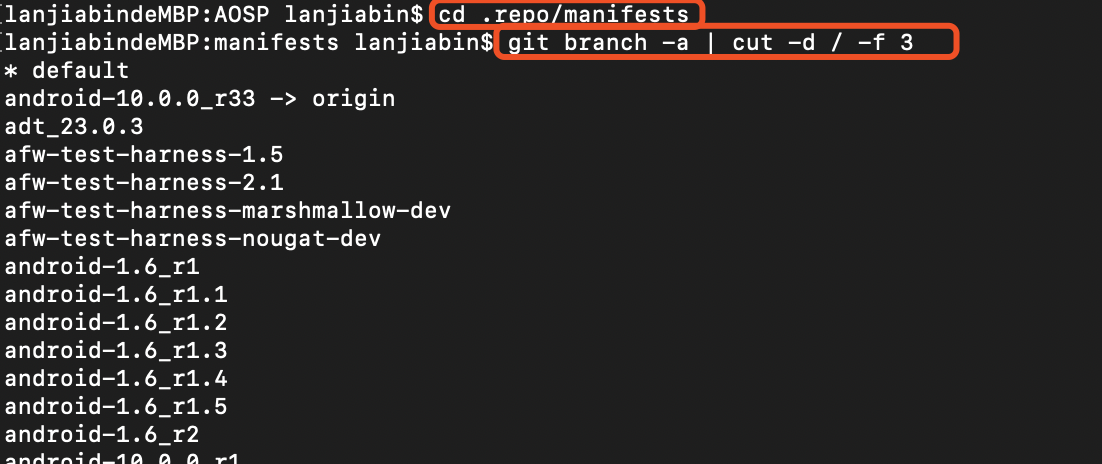
然后开始同步代码:
repo sync然后就开始同步代码,看到网速了吧,已经在开始同步了,看网速,我这里下载了五六个小时,网速还是不给力的。
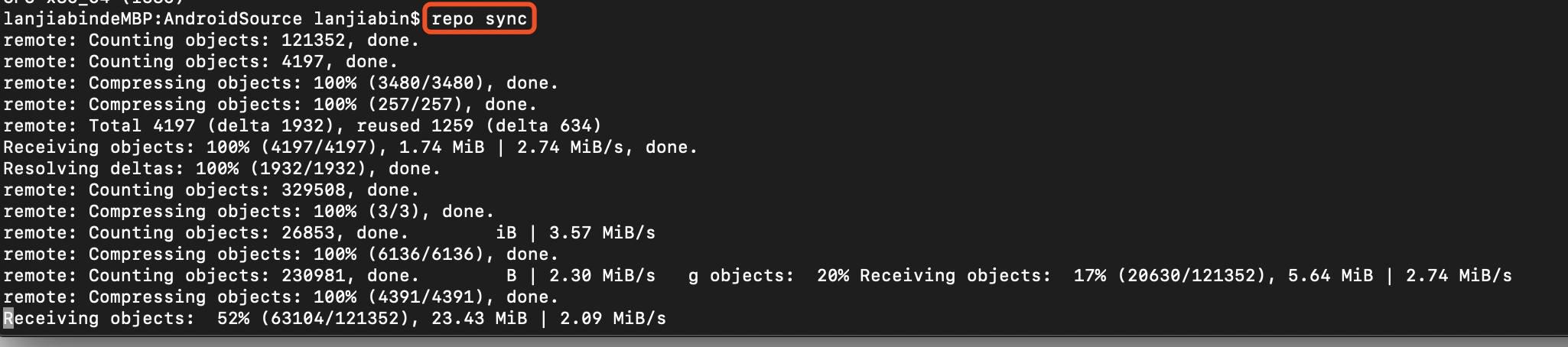
二、编译
1.机器
MacBook Pro
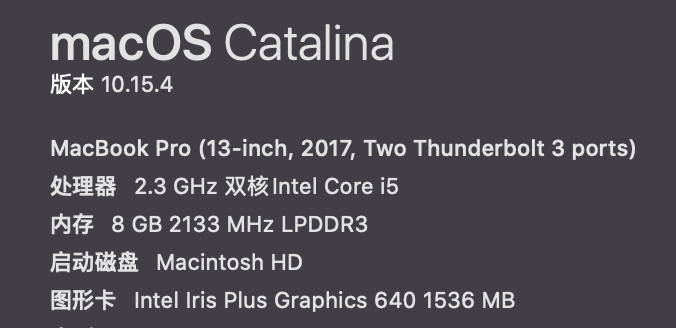
2.JDK环境
查看JDK的安装位置/usr/libexec/java_home
在~/.bash_profile文件中配置JDK环境,vim ~/.bash_profile 打开,加入你的JDK地址,配置JDK
export JAVA_HOME=/Library/Java/JavaVirtualMachines/jdk1.8.0_251.jdk/Contents/Homeexport JAVA_HOME=$JAVA_HOME
source ~/.bash_profile 使得文件生效echo $JAVA_HOME 输出JDK配置,看看是否生效
整个过程
3.GCC环境
下载一个在终端下载一个gcc,就是命令:brew install gcc
或者下载软件Xcode就可以了。如果你没有brew命令,那就靠你自己解决搜索安装brew咯,这也是一个坑。
4.可提前解决的报错
报错1
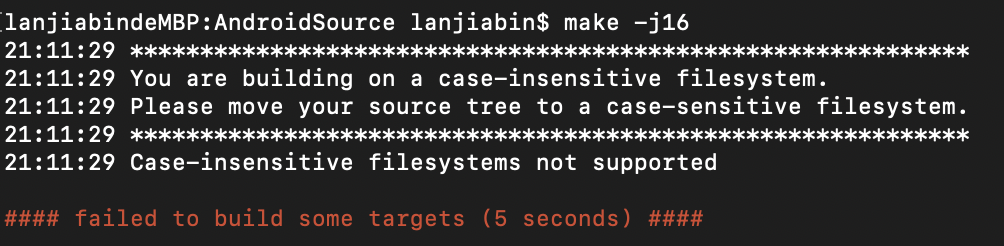
这个是因为我的分区不是Mac OS拓展(区分大小写)的分区,所以就报错了,因为的只有一块移动硬盘,又是exFat格式的,压缩卷不行,然后我格式化了移动硬盘,重新下载了一份代码,够刺激吧。
报错2
Exception in thread "main" java.lang.OutOfMemoryError: Java heap space这个问题一直困扰着我,但是不知道怎么稀里糊涂地解决了,你可以尝试着执行以下代码:
就是增加java的堆内存,使得不会内存溢出
export JACK_SERVER_VM_ARGUMENTS="-Dfile.encoding=UTF-8 -XX:+TieredCompilation -Xmx4096m"报错3
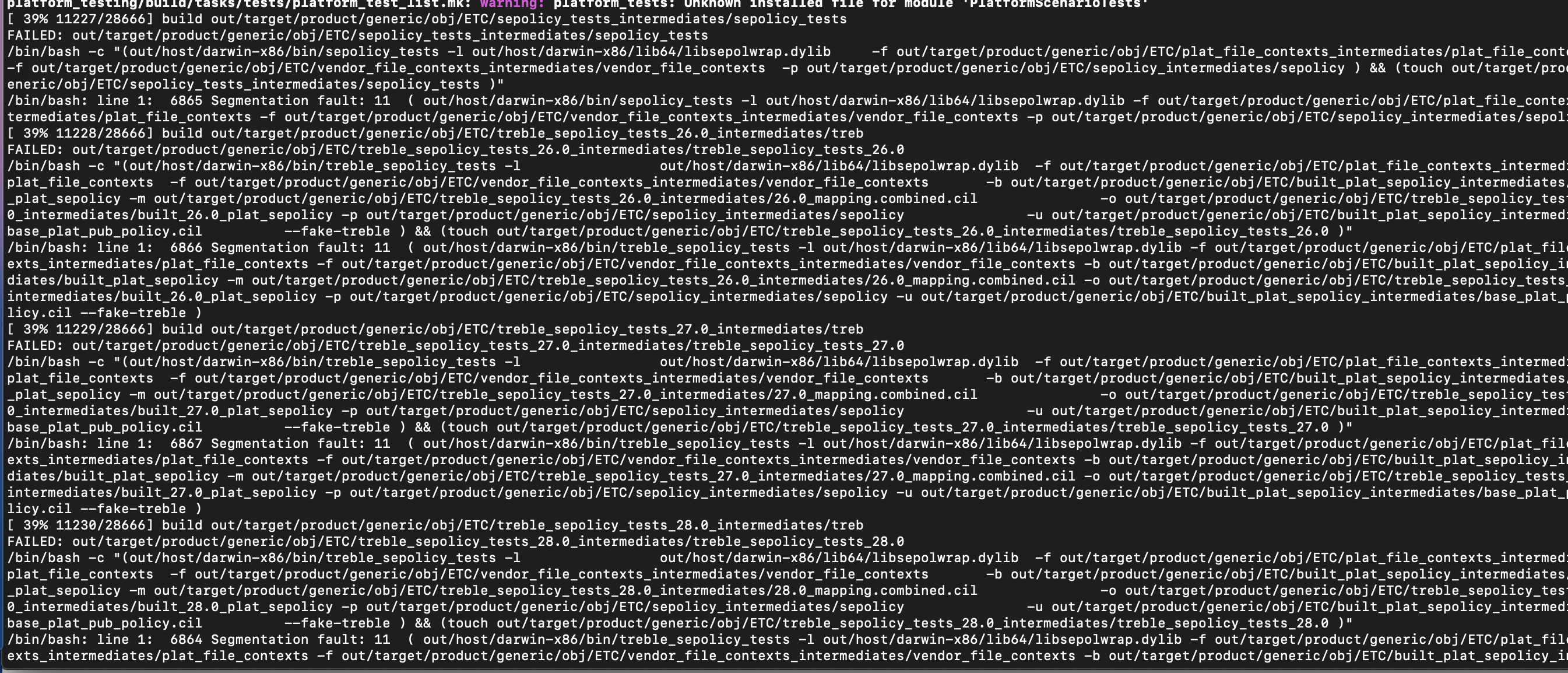
这里官方都有提示可以这样修改: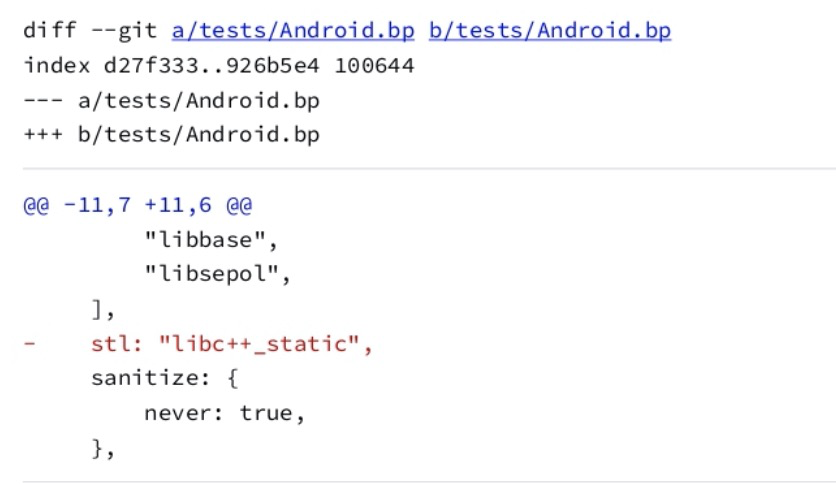
就是修改目录下这个文件system/sepolicy/tests/Android.bp,去掉stl: "libc++_static"
报错4:
这是因为没有对应版本的SDK,查看Mac版本,我这里是没有10.15
在这个文件里build/soong/cc/config/x86_darwin_host.go ,添加你对应的版本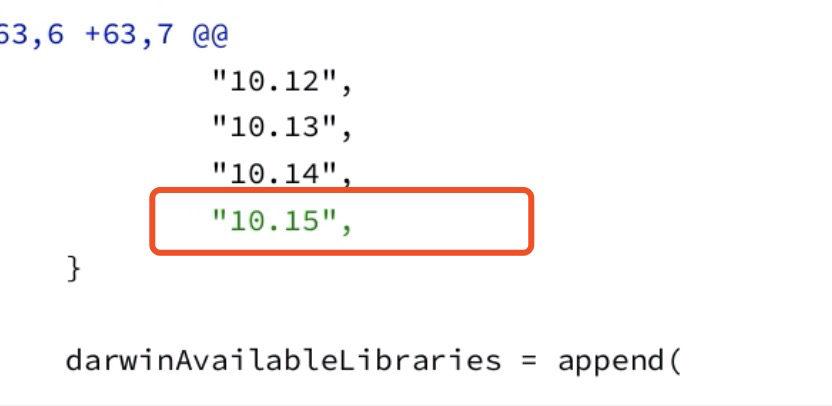
报错4
Permission denied
权限问题,把整个源码都获得权限就可以了chmod -R 777 AOSP
报错5
也不管啥报错了,要先安装port,然后再安装以下的内容:
sudo port install gmake git gnupgsudo port install bison5.编译
一切操作都在你的根目录下面执行
切换到Android源码的目录下,执行这个文件envsetup.shsource /Volumes/lanjiabin/AndroidSource/build/envsetup.sh
或者切换到build目录下,直接source envsetup.sh
执行lunch
会让选择启动器,我选了24 ,输入24,回车,就是这个效果
也可以直接:lunch 24 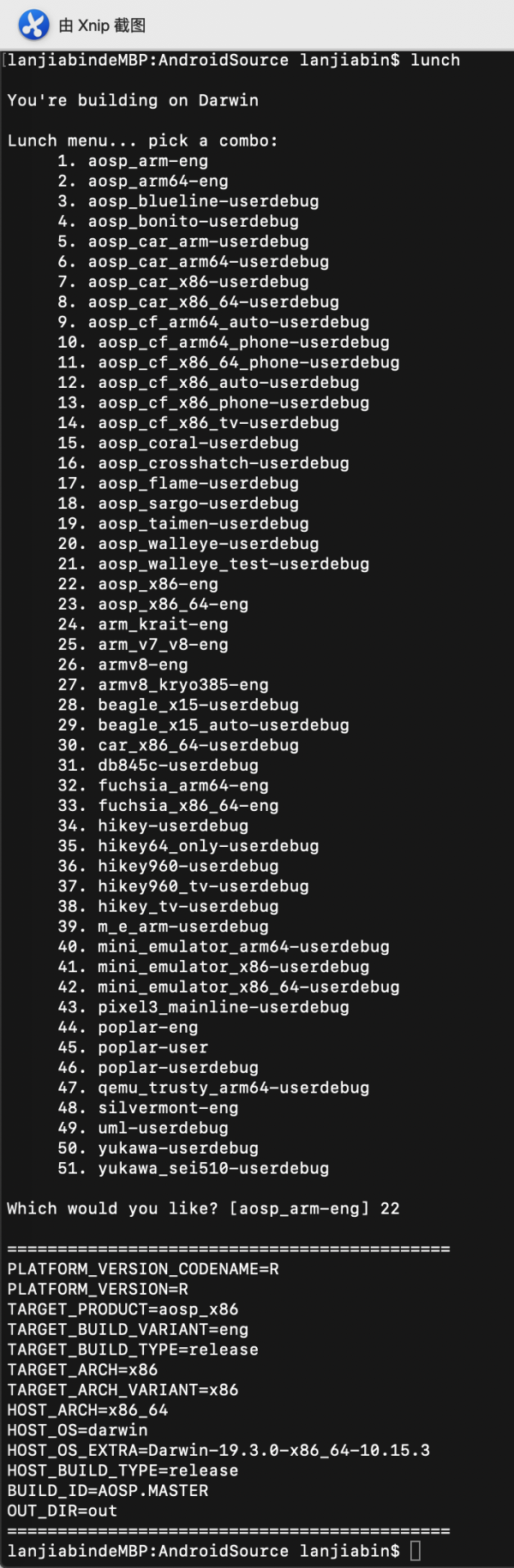
然后开始编译代码make -j4
其中-j后面的表示开始4个线程进行进行编译.
根据你的CPU数量来算,我就两个,乘以2就可以了,所以我的是4
经过漫长的等待,和多次错误,我终于编译成功了,我这破电脑用了11个小时,太恐怖了,我看别人就一个小时就完事,我这差点崩溃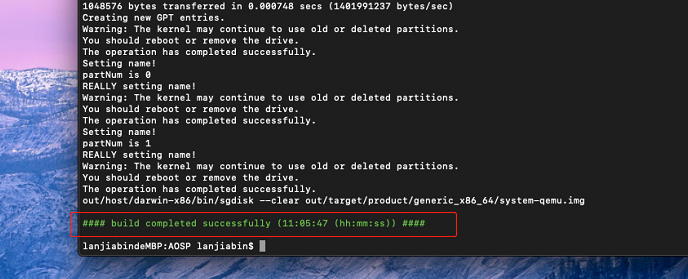
然后再执行
.envsetup.shlunch 24emulator再等一会,就可以看到自己的虚拟机在启动了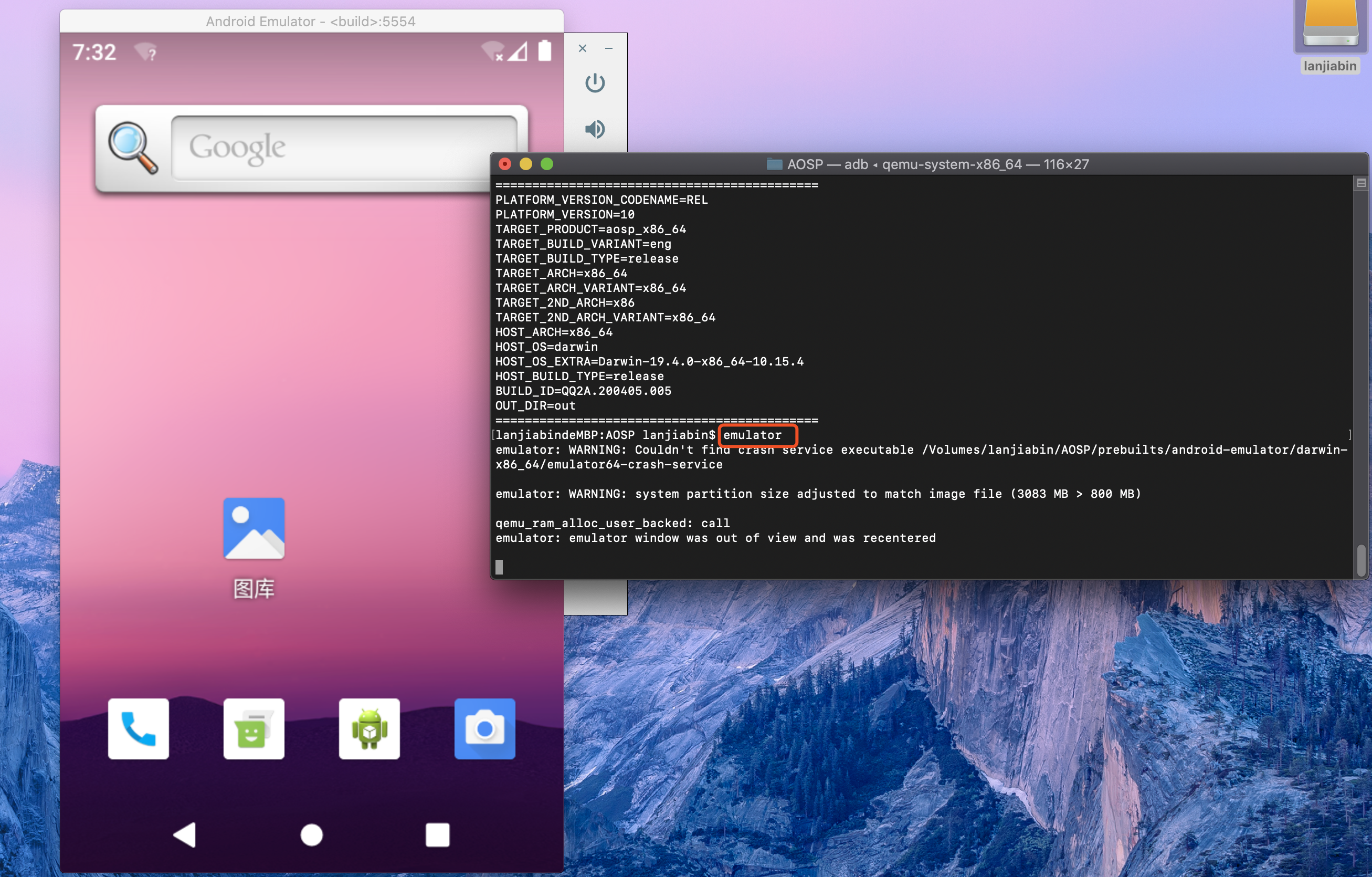
好的,先告一段落。
编程中我们会遇到多少挫折?表放弃,沙漠尽头必是绿洲。
No comments:
Post a Comment